← Alle Tutorials
Anmelden bei der App-Registrierung für OneDrive auf Azure
Iperius ist eine robuste und hochwirksame Software für die Sicherung auf OneDrive (Upload), komplett mit allen notwendigen Funktionen für die Durchführung einer Cloud-/Offsite-Sicherung wichtiger Daten mit maximaler Konfigurationsfreundlichkeit.
Damit Iperius (oder eine andere Software) eine Verbindung zu OneDrive herstellen kann, müssen Sie sich im Azure-Portal mit Ihrem Microsoft-Konto registrieren und eine sogenannte „App“ registrieren. Dadurch erhalten Sie den „Client-ID“-Code, den Sie in Iperius eingeben können, um automatisch auf OneDrive zuzugreifen und Dateien hochzuladen.
1. Registrieren Sie sich im Azure-Portal:
Die Registrierung bei Azure ist völlig kostenlos und bietet viele kostenlose Dienste an. Während des Registrierungsprozesses werden Sie jedoch aufgefordert, Ihre Kreditkartendaten einzugeben. Dies dient lediglich der Identitätsprüfung (es fallen keine Gebühren an). Wenn Sie bereits ein Microsoft 365-Entwicklerkonto besitzen oder sich bereits bei Azure registriert haben, können Sie diesen Schritt überspringen und direkt zum Abschnitt „App-Registrierung“ weiter unten gehen.
Fahren Sie mit der Azure-Registrierung fort, indem Sie die unten gezeigten Schritte befolgen:
Öffnen Sie das Azure-Portal unter der folgenden Adresse: https://azure.microsoft.com/it-it/pricing/purchase-options/azure-account?icd=azurefreeaccount
Klicken Sie auf die Schaltfläche „Anmelden“ für die kostenlose Version:
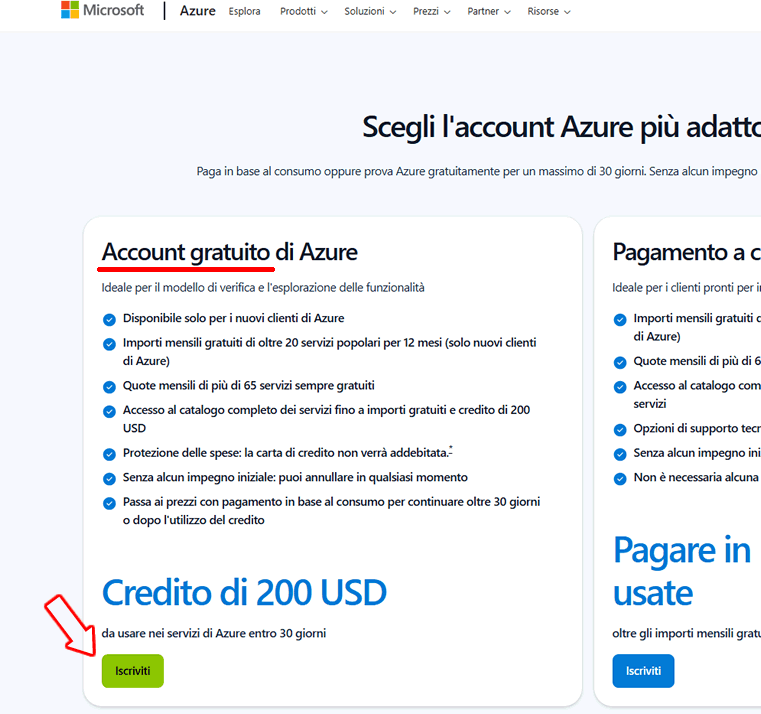
Melden Sie sich mit Ihren Microsoft-Anmeldeinformationen (z. B. einer @outlook.com-E-Mail-Adresse) beim Azure-Portal an.
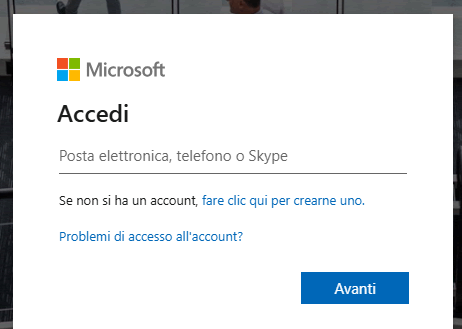
Füllen Sie alle erforderlichen Felder aus, um ein kostenloses Azure-Konto zu erstellen:
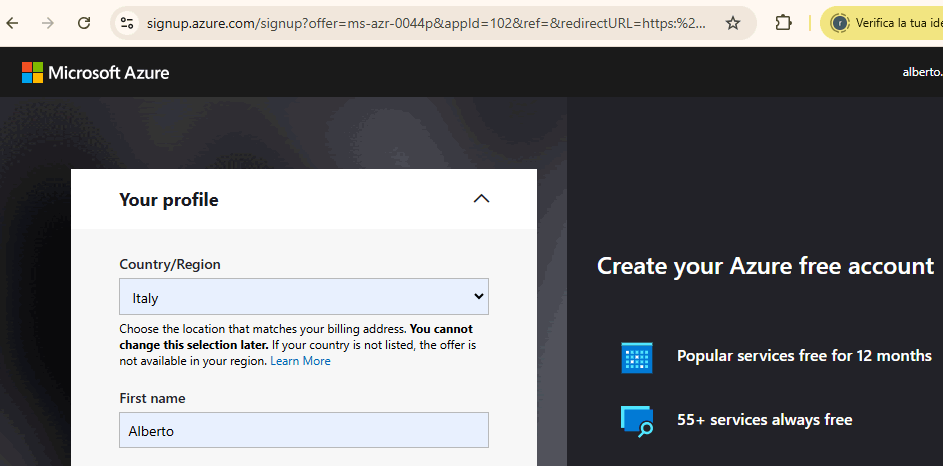
Bestätigen Sie außerdem Ihre Telefonnummer mit der entsprechenden Schaltfläche und klicken Sie anschließend auf „Weiter“, um fortzufahren:
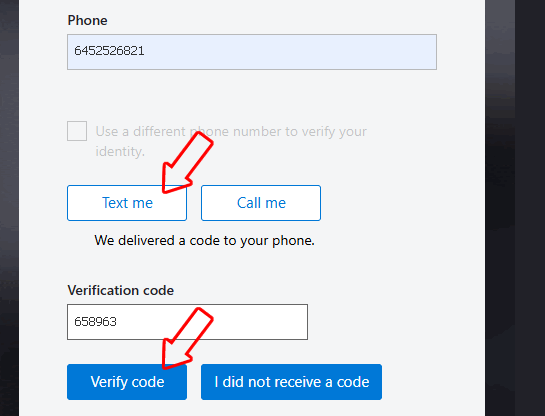
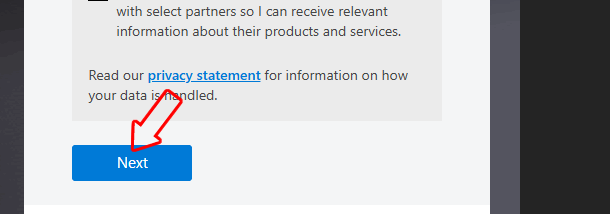
Sie werden nun aufgefordert, Ihre Kreditkartendaten einzugeben. Dies dient lediglich der Identitätsprüfung. Da Sie ein kostenloses Azure-Konto erstellen, fallen keine Kosten an.
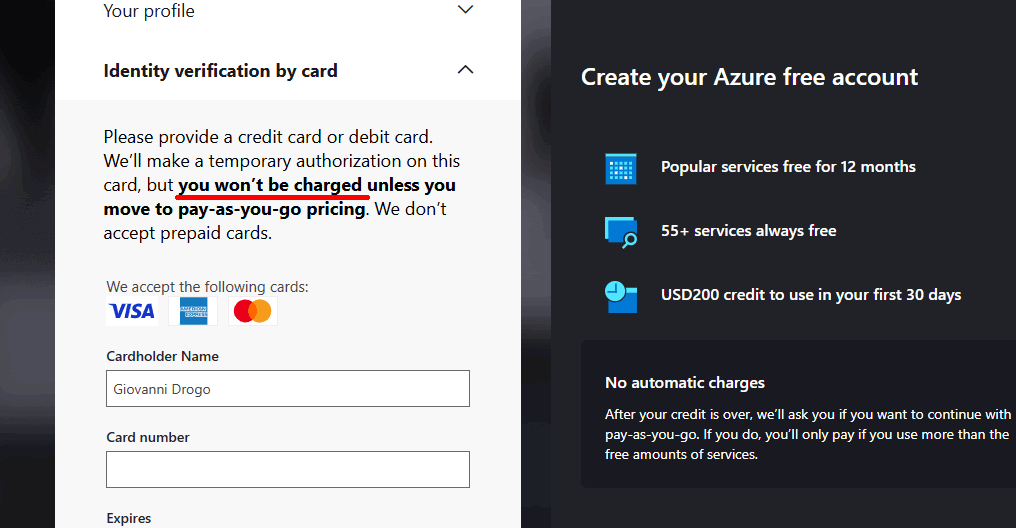
Sobald die Kreditkartendetails bestätigt sind, werden Sie auf der Site darüber informiert, dass Sie das Azure-Portal verwenden können:
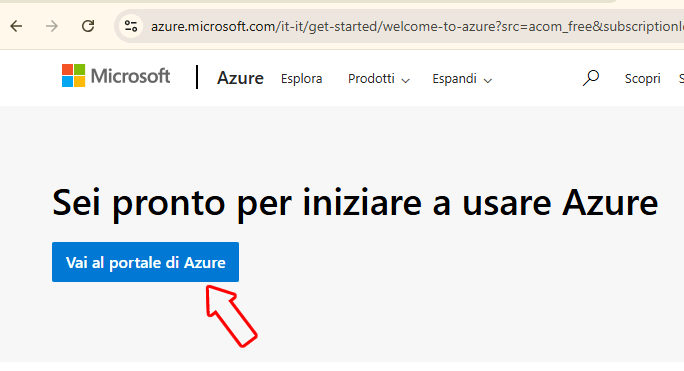
2. App-Registrierung:
Nachdem Sie nun bei Azure registriert sind, können Sie mit der Erstellung („Registrierung“) einer App fortfahren, bei der es sich um ein Autorisierungstool für den Zugriff auf OneDrive von Iperius (oder einer anderen Drittanbieteranwendung) handelt.
Der schnellste Weg, auf die App-Registrierungsseite zuzugreifen, besteht darin, das Wort „registraz…“ in das Suchfeld einzugeben und dann den Dienst „App-Registrierungen“ aus dem Dropdown-Menü auszuwählen, wie in der Abbildung unten gezeigt:
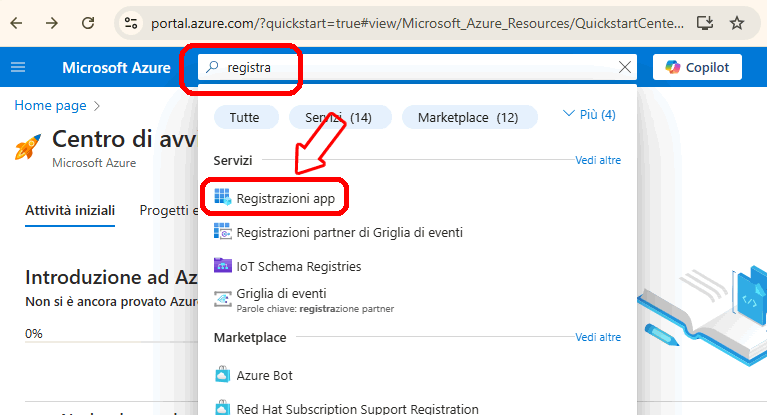
Alternativ können Sie auch zur Serviceliste gehen:
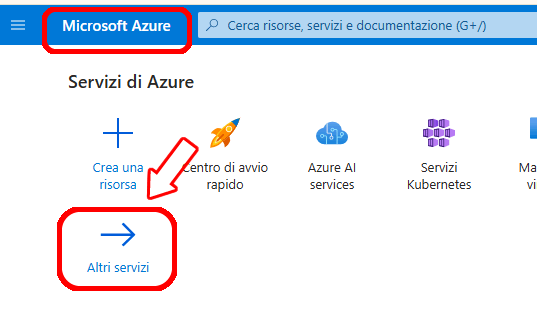
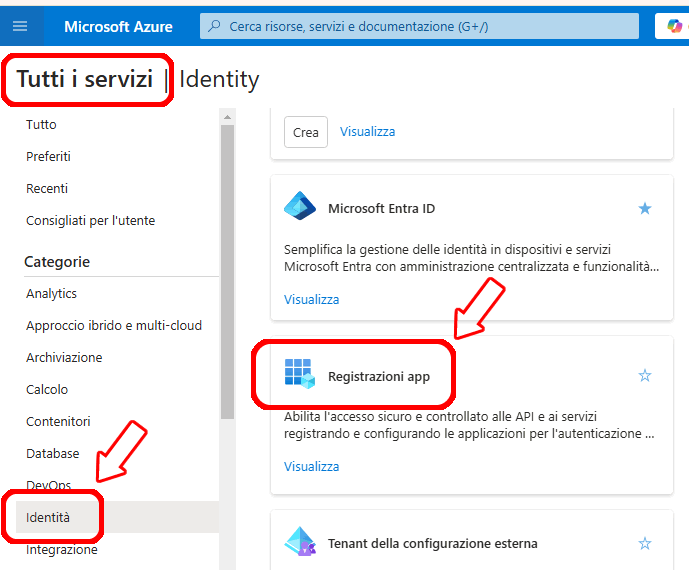
Die Registrierung einer App ist sehr einfach. Es gibt jedoch einige wichtige Parameter, die korrekt eingestellt werden müssen, wie im folgenden Bild gezeigt:
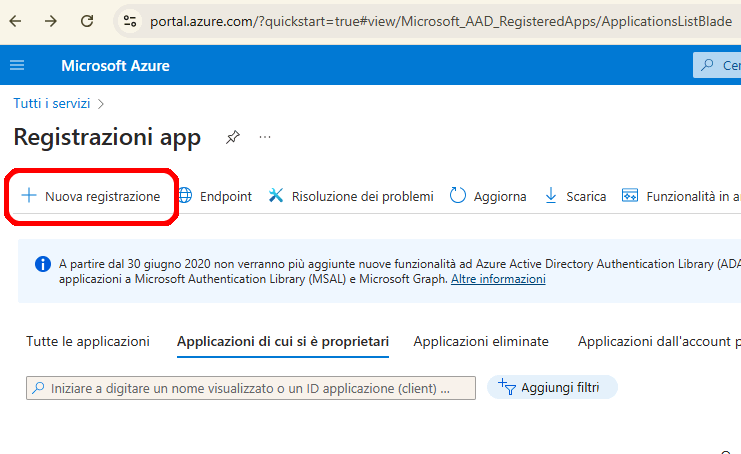
Weisen Sie der App, wie im Bild unten gezeigt, einen Namen zu und wählen Sie im Abschnitt „Unterstützte Kontotypen“ die Option:
„Konten in jedem Organisationsverzeichnis (jedes Azure AD-Verzeichnis – mehrere Mandanten) und persönliche Microsoft-Konten (z. B. Skype, Xbox)“ .
NB: Wenn Sie sowohl ein privates als auch ein geschäftliches OneDrive-Konto haben, legen Sie zur Unterscheidung den Typ des privaten OneDrive-Kontos auf „Nur meine Microsoft-Konten“ und den Typ des geschäftlichen Kontos auf „Konto in einem beliebigen Verzeichnis Ihrer Organisation (jede Microsoft-Anmelde-ID – mehrere Mandanten)“ fest.
Wählen Sie im Feld „Umleitungs-URI“:
“ Öffentlicher/nativer Client (für Mobil- und Desktopgeräte) “ und geben Sie die folgende URL ein:
http://localhost:7777
Klicken Sie abschließend auf „Registrieren“.
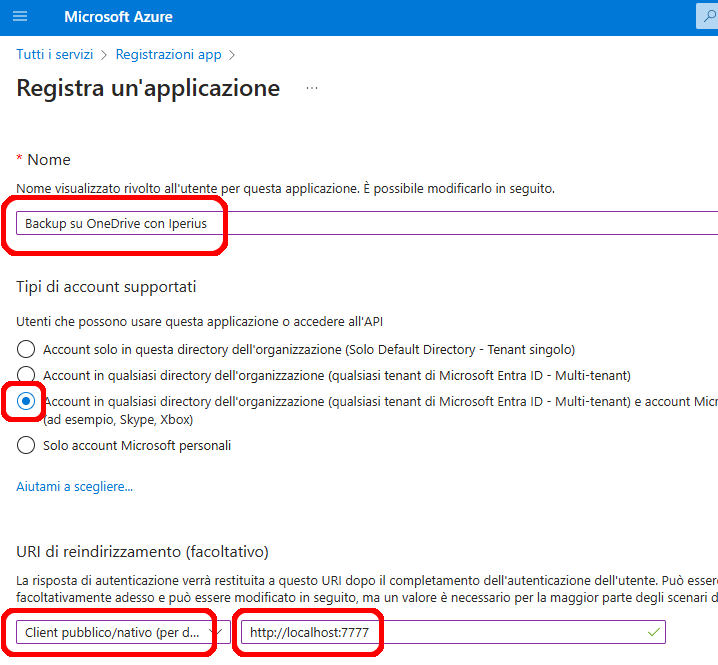
Nach der Registrierung erhalten Sie die Anwendungs-ID (Client), die Sie in Iperius Backup eingeben , um ein Konto für die Sicherung auf OneDrive zu konfigurieren . Iperius verwendet diese Informationen zur Authentifizierung und sicheren Durchführung der Sicherung.
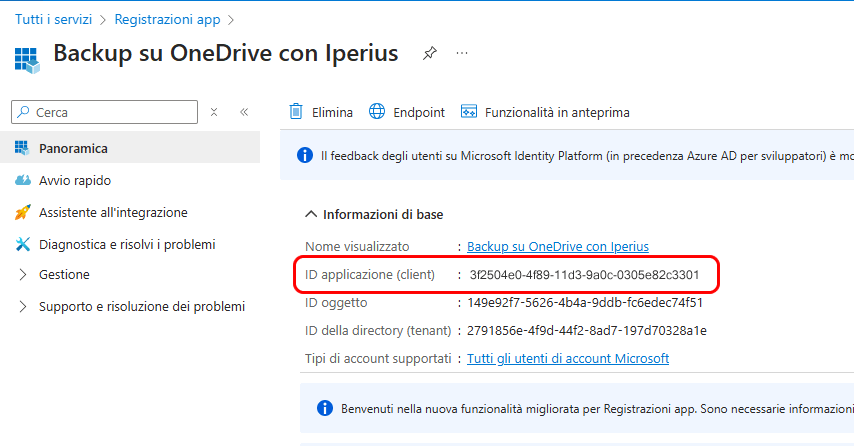
Für OneDrive For Business (Microsoft 365) benötigen Sie möglicherweise eine zusätzliche Einstellung, wie in der folgenden Abbildung dargestellt:
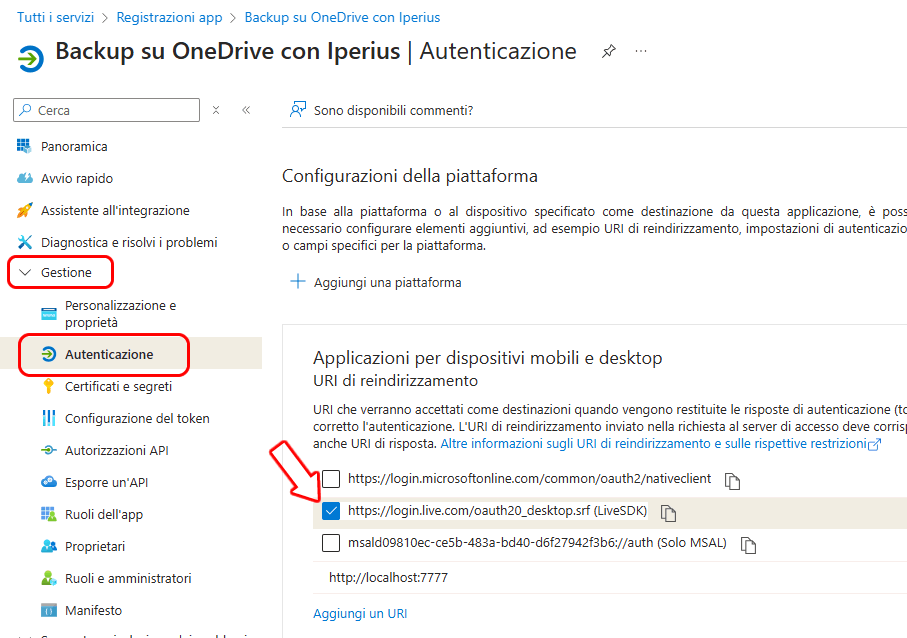
Überprüfen Sie in den Authentifizierungseinstellungen der App die Umleitungs-URL: „https://login.live.com/oauth20_desktop.srf“ und klicken Sie auf „Speichern“, um die Änderungen zu speichern.
Informationen zur Verwendung der Client-ID der App zum Erstellen eines Kontos für die Sicherung auf OneDrive in Iperius Backup und zur Sicherungskonfiguration selbst finden Sie in der entsprechenden Anleitung: So sichern Sie mit Iperius auf OneDrive .
Für alle Fragen oder Zweifel zu diesem Tutorial,
Kontaktieren Sie uns

